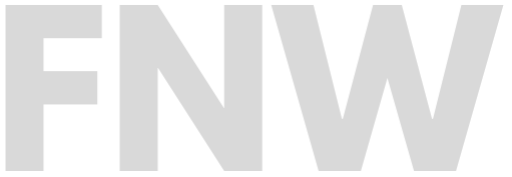Gebruikershandleiding: FNW Vault Webinterface
URL: https://vault.fnw.lahelmondia.nl
Vaultwarden biedt een veilige en gebruiksvriendelijke webinterface waarmee je je wachtwoorden, notities en andere gegevens kunt beheren. Deze handleiding helpt je stap voor stap bij het gebruik van de webinterface.
Inhoud
- Inleiding tot de webinterface
- Dashboard-overzicht
- Items toevoegen, bewerken en verwijderen
- Mappen beheren
- Veilige notities maken
- Instellingen aanpassen
- Rapporten en datamonitoring
- Handige tips voor beveiliging
1. Inleiding tot de webinterface
De webinterface is het centrale punt waar je al je gegevens kunt beheren. Hier kun je:
- Inloggegevens veilig opslaan.
- Aantekeningen en bestanden beheren.
- Beveiligingsinstellingen aanpassen.
- Overzichten bekijken van je gebruik.
Log in via https://vault.fnw.lahelmondia.nl met je accountgegevens.
2. Dashboard-overzicht
Na het inloggen zie je het Dashboard. Dit biedt een overzicht van je kluis en bevat:
- Recente items: Laatst gebruikte wachtwoorden of notities.
- Snelle acties: Knoppen om nieuwe items toe te voegen.
- Beveiligingsstatus: Overzicht van zwakke of hergebruikte wachtwoorden.
3. Items toevoegen, bewerken en verwijderen
3.1 Een nieuw item toevoegen
- Klik op + Toevoegen bovenaan de pagina.
- Kies het type item (bijv. Inloggegevens, Kaart, Identiteit, of Veilige notitie).
- Vul de velden in, zoals:
- Naam: Beschrijvende titel voor het item.
- URL: Website waar de inloggegevens worden gebruikt.
- Gebruikersnaam en wachtwoord.
- Klik op Opslaan.
3.2 Een item bewerken
- Zoek het item in de lijst of gebruik de zoekbalk.
- Klik op het item om het te openen.
- Klik op Bewerken, pas de gegevens aan en klik op Opslaan.
3.3 Een item verwijderen
- Open het item dat je wilt verwijderen.
- Klik op het prullenbakpictogram (verwijderoptie).
- Bevestig je keuze.
4. Mappen beheren
4.1 Een nieuwe map maken
- Klik op Instellingen > Mappen beheren.
- Klik op Nieuwe map en geef deze een naam.
- Klik op Opslaan.
4.2 Items aan een map toewijzen
- Open een item.
- Klik op Bewerken en selecteer de gewenste map in het dropdownmenu.
- Klik op Opslaan.
5. Veilige notities maken
5.1 Een notitie toevoegen
- Klik op + Toevoegen en kies Veilige notitie.
- Geef de notitie een naam en voeg de inhoud toe.
- Klik op Opslaan.
5.2 Bijlagen toevoegen
- Open een notitie.
- Klik op Bijlage toevoegen en upload een bestand.
- Sla de wijzigingen op.
6. Instellingen aanpassen
6.1 Persoonlijke instellingen
- Klik rechtsboven op je profielicoon en kies Instellingen.
- Hier kun je aanpassen:
- Twee-factor-authenticatie: Verhoog de beveiliging van je account.
- Taal en tijdzone: Stel je voorkeuren in.
- Beveiligingsopties: Zoals het automatisch uitloggen na een periode van inactiviteit.
6.2 Wachtwoordgeneratie
- Ga naar Instellingen > Hulpmiddelen.
- Gebruik de wachtwoordgenerator om sterke wachtwoorden te maken.
- Pas instellingen aan zoals lengte en complexiteit.
7. Rapporten en datamonitoring
Vaultwarden helpt je bij het beheren van de beveiliging van je gegevens:
- Ga naar Rapporten.
- Bekijk rapporten over:
- Zwakke wachtwoorden: Gegevens met lage beveiliging.
- Herbruikte wachtwoorden: Controleer waar je hetzelfde wachtwoord gebruikt.
- Oude wachtwoorden: Zie welke wachtwoorden al lang niet zijn gewijzigd.
8. Handige tips voor beveiliging
- Gebruik unieke wachtwoorden: Stel voor elke website een ander wachtwoord in.
- Twee-factor-authenticatie: Activeer deze functie om je account extra te beveiligen.
- Vermijd openbare netwerken: Gebruik een VPN als je Vaultwarden op openbare wifi-netwerken opent.
- Regelmatig back-ups maken: Zorg dat je gegevens veilig zijn door periodiek een back-up te maken.
Voor vragen of ondersteuning, neem contact op via support@fnw.lahelmondia.nl.
LETOP: Bekijk of je verbinding beveiligd is doormiddel van het slotje.